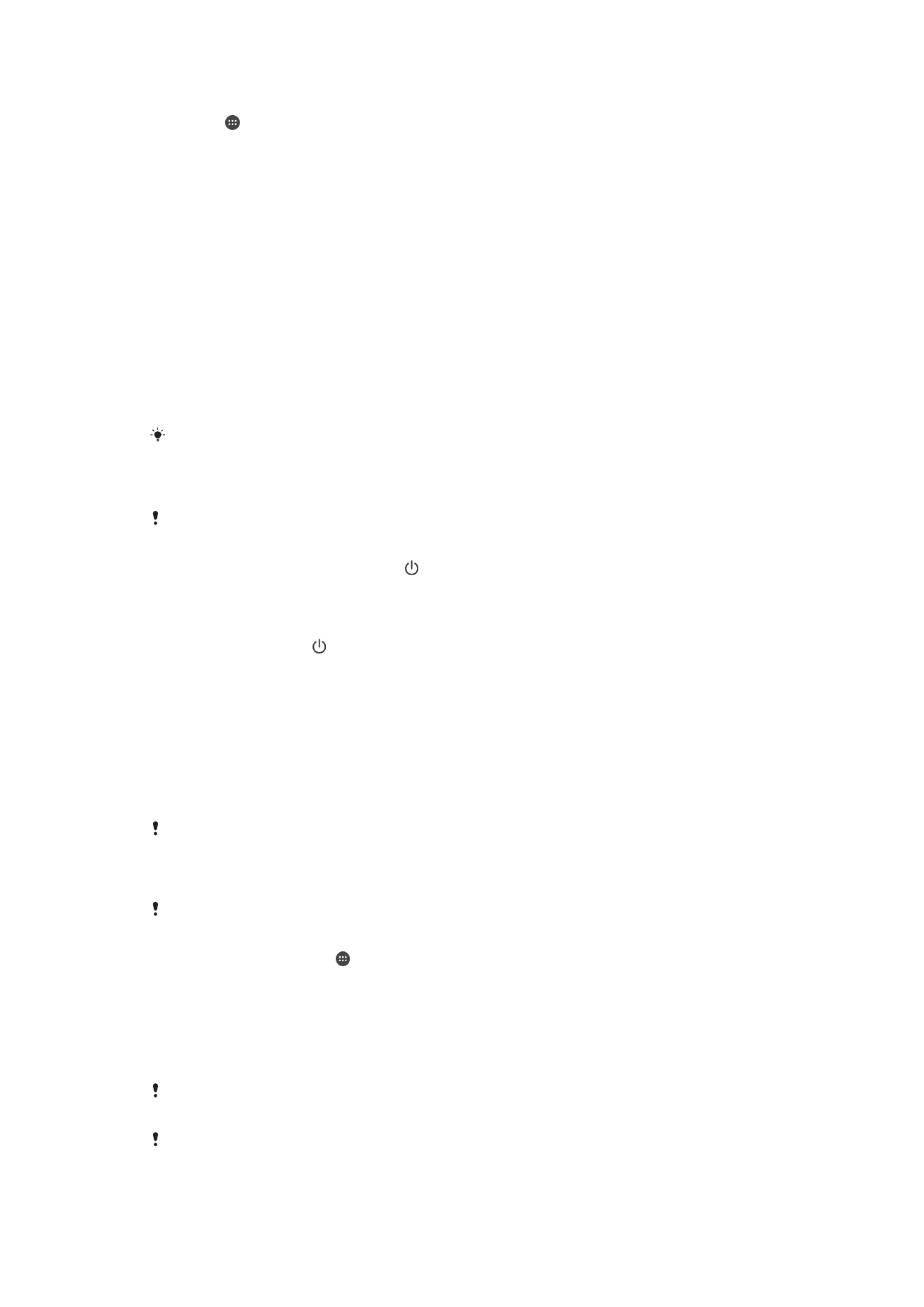
Sådan genstarter, nulstiller og reparerer du din enhed
Du kan tvinge enheden til at genstarte eller lukke ned, hvis den holder op med at
reagere, eller den ikke kan starte normalt. Hverken indstillinger eller personlige data
slettes.
Du kan også nulstille din enhed til dens oprindelige fabriksindstillinger. Denne handling
kan nogle gange være nødvendig, hvis enheden holder op med at fungere korrekt, men
bemærk, at hvis du vil bevare vigtige data, skal du først tage backup af dataene på et
hukommelseskort eller en anden ekstern hukommelse. Du kan få flere oplysninger under
Sådan tager du backup af og gendanner indhold
på siden 40.
Hvis enheden ikke kan tændes, eller du vil nulstille enhedens software, kan du bruge
Xperia™ Companion til at reparere enheden. Du kan finde flere oplysninger om brug af
Xperia™ Companion under
Xperia™ Companion
på siden 38.
Hvis du deler en enhed med flere brugere, skal du muligvis logge på som ejer, dvs. som den
primære bruger, for at nulstille enheden til fabriksindstillingerne.
Sådan genstarter du din enhed
Enheden kan muligvis ikke genstarte, hvis batteriniveauet er lavt. Slut enheden til en oplader,
og prøv at genstarte den igen.
1
Tryk og hold nede på til/fra-tasten .
2
Tap på
Genstart i den menu, der åbner. Enheden genstartes automatisk.
Sådan gennemtvinger du genstart eller lukning af enheden
1
Tryk på til/fra-tasten og lydstyrketasten samtidig, og hold dem nede i ti
sekunder.
2
Din enhed vibrerer en gang. Afhængigt af om du vil gennemtvinge genstart eller
lukning af enheden, skal du fortsætte på følgende måde.
•
Hvis du vil gennemtvinge genstart af enheden: Slip knapperne nu. Enheden
genstartes.
•
Hvis du vil gennemtvinge lukning af enheden: Fortsæt med at trykke på
knapperne. Efter endnu et par sekunder vibrerer enheden og lukker.
For at udføre en nulstilling til fabriksdata
Inden du starter, skal du sørge for at tage backup af alle vigtige data, der er gemt i enhedens
interne hukommelse, på et hukommelseskort eller i en anden ikke-intern hukommelse. En
nulstilling til fabriksdata vil slette alle data fra din enheds interne lager, og du vil ikke igen få
adgang til filerne på nogen af dine krypterede SD-kort.
For at undgå, at enheden skades permanent, må du ikke genstarte den, mens der udføres en
nulstilling.
1
Fra Startskærm, tap på .
2
Søg og tap på
Indstillinger > Sikkerhedskopiering & nulstilling > Gendannelse af
fabriksdata.
3
Tap på
Nulstil telefon.
4
Tegn skærmoplåsningsmønsteret, hvis du bliver bedt om det, eller angiv din
adgangskode eller PIN-kode til oplåsning af skærmen for at fortsætte.
5
For at bekræfte skal du tappe på
Slet alt.
Enheden vender ikke tilbage til en tidligere softwareversion af Android™, når du udfører en
nulstilling til fabriksdata.
Hvis du glemmer din adgangskode til oplåsning af skærmen, din PIN-kode eller dit mønster,
kan du anvende enhedens reparationsfunktion i Xperia™ Companion for at slette
sikkerhedslaget. Du skal oplyse dine logon-detaljer til din Google-konto for at gennemføre
135
Dette er en internetudgave af denne publikation. © Udskriv kun til privat brug.
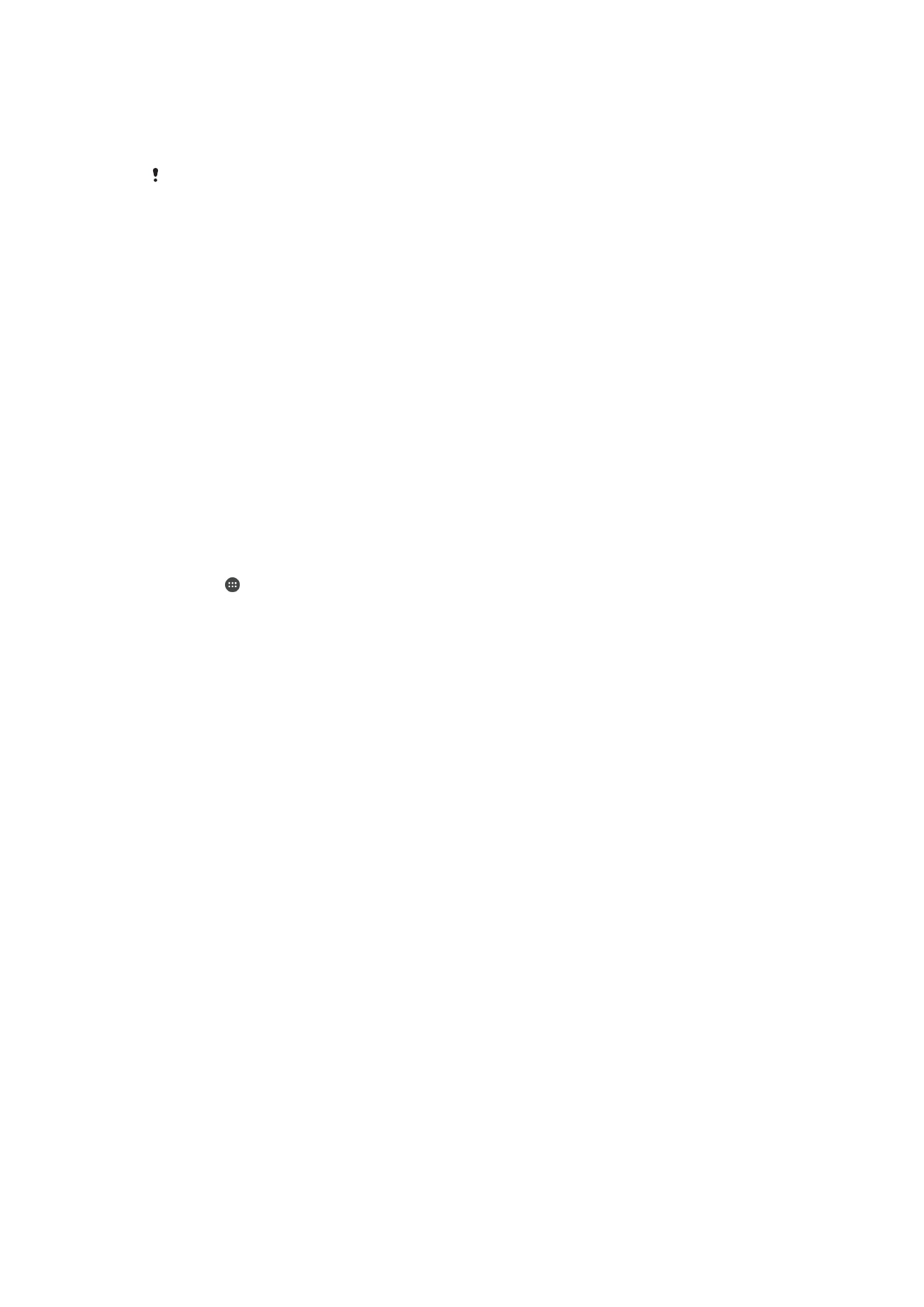
denne operation. Når du kører reparationsfunktionen, geninstallerer du softwaren til enheden,
og du kan muligvis miste nogle personlige data under processen.
Sådan reparerer du enhedssoftwaren ved hjælp af Xperia™ Companion
Før du udfører en softwarereparation, skal du kontrollere, at du ved, hvad brugernavnet og
adgangskoden til din Google™-konto er. Afhængigt af dine sikkerhedsindstillinger kan det
være nødvendigt at angive dem for at genstarte enheden efter en softwarereparation.
Hvis din enhed fryser, genstarter flere gange eller slet ikke starter, når du har opdateret
Xperia™-softwaren, eller når du har udført en softwarereparation eller en nulstilling til
standardindstillinger, kan du prøve at tvinge din enhed til at lukke ned og derefter prøve
at tænde den igen. Hvis problemet stadig er der, kan du tvinge enheden til at lukke ned
og derefter udføre en softwarereparation ved at følge trinnene nedenfor:
1
Sørg for, at Xperia™ Companion er installeret på din pc eller Mac
®
.
2
Åbn Xperia™ Companion-softwaren på computeren, og klik på
Softwarereparation på hovedskærmen.
3
Følg vejledningen, som vises på skærmen, for at geninstallere softwaren og
gennemføre reparationen.